この記事ではこんな疑問にお答えします。
仕入れをした商品をAmazonのFBAに納品する時には、ほとんどの場合、通常の納品手順で問題なく納品できます。
これは、Amazon本体や他のセラーが1度でもFBAを利用しているからなのですが、たまにパッケージサイズが入力されていなくて、FBA納品ができないことがあります。
その場合、カタログデータを修正することで納品できるようになるのですが、初めての人はどうすれば良いか悩みますよね。
この記事では、FBAの梱包サイズが入力されていない時の対処法についてお伝えします。
商品データは修正できる
Amazonでは相乗りが基本なので、多くのセラーは商品データを修正することはありません。
そのため、FBAに商品サイズが入力されていないと、納品できないと諦めてしまう場合もありますが、商品データはセラーセントラルの意外と簡単に修正できるようになっています。
せっかく利益商品を見つけたのに、FBA納品できないからと諦めてしまうのはもったいないです。
梱包サイズの入力方法
FBA納品に関する必要な商品データは、「梱包サイズ」と「梱包時の重量」この2つだけです。
梱包サイズと重量の入力方法の流れを解説します。
商品を登録する
まず、通常通り商品の登録(出品)をしてFBA納品をしようとすると、梱包サイズが入力されていないカタログは、以下のようなエラーが表示されます。
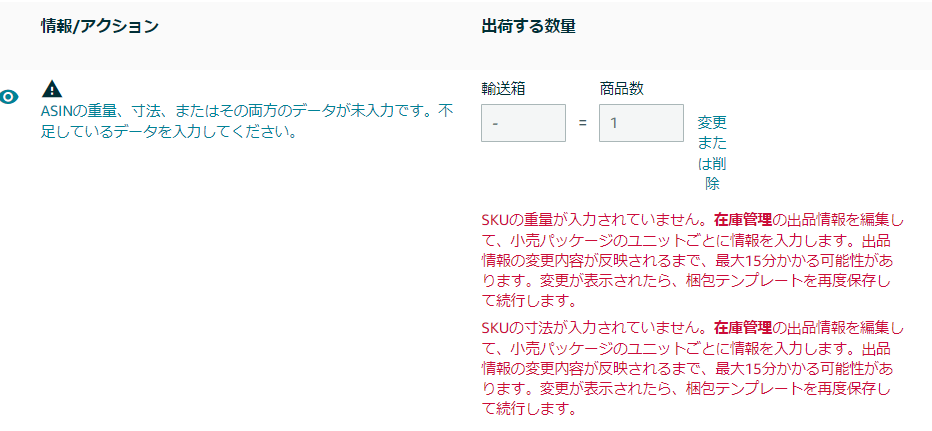
事前に確認していない場合は、この画面が出て初めて梱包サイズのデータが入力されていないことに気づくことになります。
梱包サイズを入力する方法
梱包サイズを入力するには、在庫管理画面の該当する商品の詳細情報を編集します。
在庫管理画面を開いて、編集したい商品の右端に「詳細の編集」ボタンがありますので、クリックします。
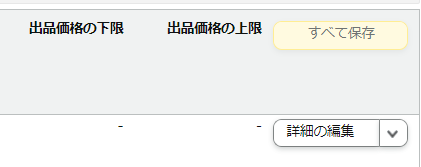
詳細の編集を開くと、「出品情報」タブが表示されますので、「商品の詳細」のタブを開きます。
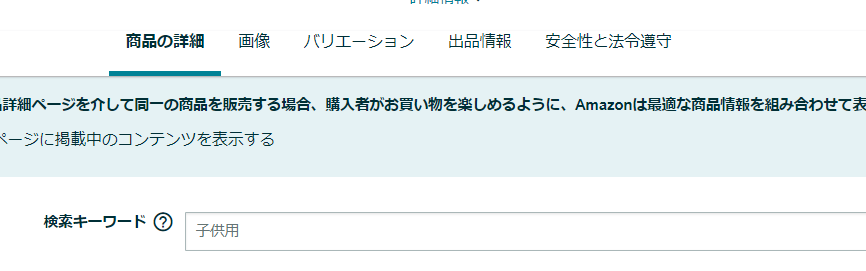
下にスクロールすると、「梱包の寸法」と「商品パッケージの重量」を入力する箇所がありますので、こちらに入力していきます。
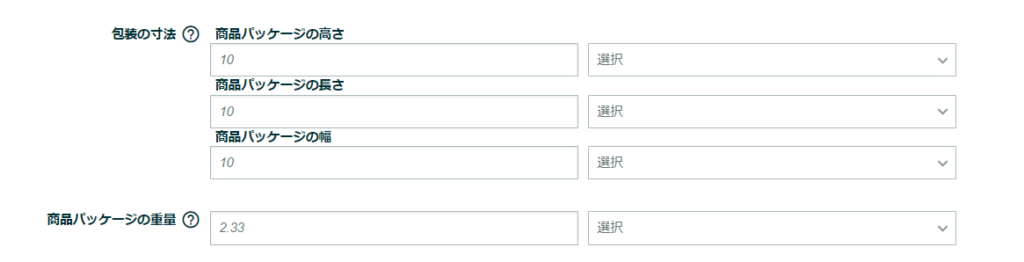
高さ、長さ、幅を入力していきます。右のタブは単位ですが、見慣れない単位が多いので、間違えないようにしてください。
せどりで関係する単位は長さは「cm」と「mm」、重さは「KG」と「GR」くらいです。
※「GR」はグラム(grams)の略のようです。馴染みが無いので紛らわしいですね。
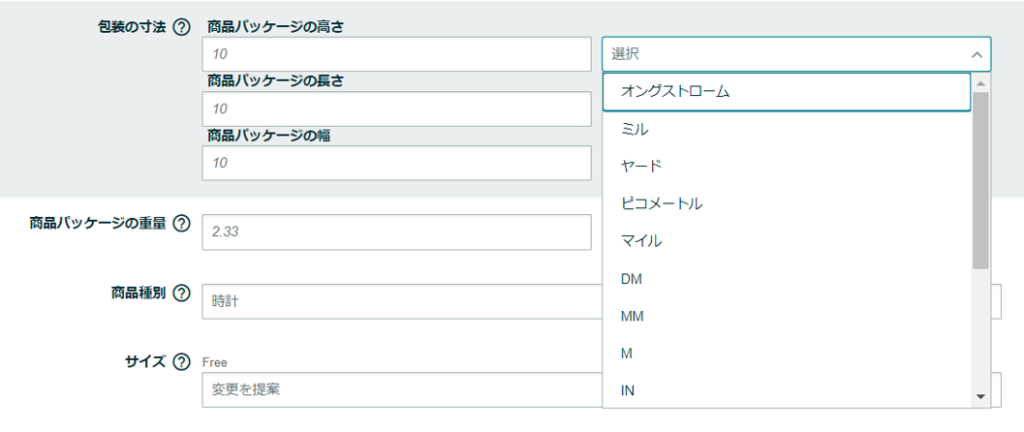
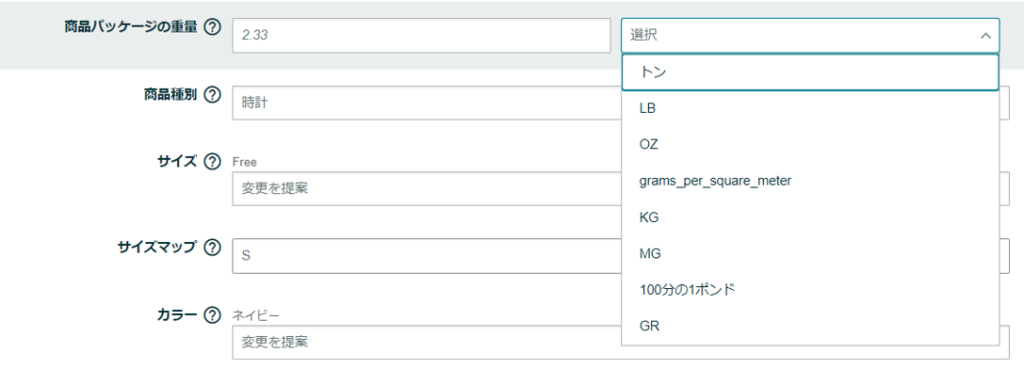
その他として、商品サイズを入力することもできますが、必須ではありませんので、パッケージを開けてまで入力する必要はありません。
商品データを登録する
梱包サイズの入力が終わったら、下にスクロールして商品データを登録して終了です。
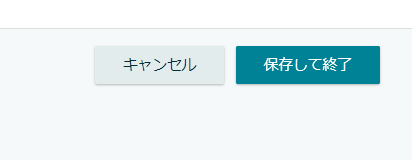
最短で15分くらいで反映されますので、しばらくしてから納品プランを作成してください。
初めてFBA倉庫に納品する際の注意点
初めてFBA倉庫に納品する際にはひとつ注意事項があります。
それは、「危険物情報」です。
日用雑貨やアパレル商品であれば、今回の入力だけで簡単に納品できますが、化粧品や洗剤、バッテリーの入った家電商品などは危険物審査が入る可能性があります。
危険物に該当しそうな商品は、似たような商品が危険物になっているか確認するなどして、審査に対応できるか検討してから、FBA倉庫に納品するのをおススメします。
まとめ
よくわからないからと言って、やらないのはもったいないです。
サイズの入力なんて簡単ですから、どんどんチャレンジしていきましょう♪
クリックで応援お願いします

ブログトップへはこちら






